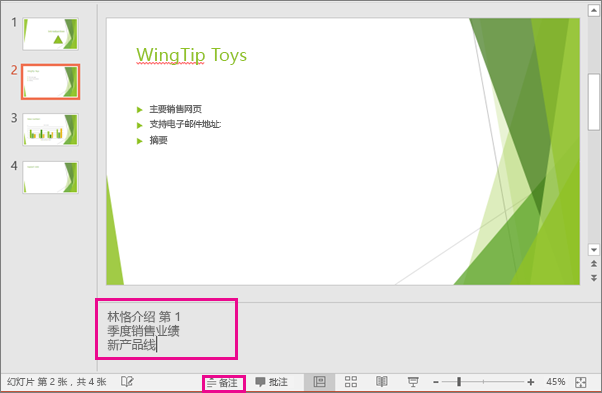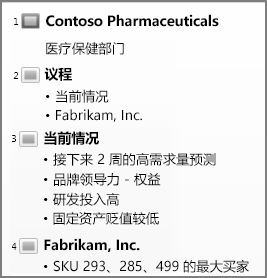| 在 PowerPoint 中为任务选择正确的视图 | 您所在的位置:网站首页 › ppt播放为什么不是全屏 › 在 PowerPoint 中为任务选择正确的视图 |
在 PowerPoint 中为任务选择正确的视图
|
用于创建演示文稿的视图
“普通”视图
从幻灯片窗口底部的任务栏 普通 视图是编辑模式,你最常在此模式下创建幻灯片。 下面的“普通”视图显示了位于左侧的幻灯片缩略图,显示了一个显示当前幻灯片的大窗口,并在当前幻灯片下面显示了一个可供您为该幻灯片键入演讲者备注的区域。
从幻灯片窗口底部的任务栏 “幻灯片浏览”视图(下面)按缩略图沿水平方向连续显示演示文稿中的所有幻灯片。 如果需要重新组织幻灯片,幻灯片放映视图非常有用,只需单击幻灯片并将其拖动到新位置,或添加分区以将幻灯片组织到有意义的组中。
有关各节的详细信息,请参阅 将 PowerPoint 幻灯片组织为各节。 备注页视图可以使用幻灯片窗口底部的“备注”按钮 “备注”窗格位于幻灯片窗口的下面。 你可以打印备注或在发送给受众的演示文稿中包含备注,或只需在演示时将其用作自己的讲义。
有关备注的详细信息,请参阅向幻灯片添加演讲者备注。 大纲视图您可以从功能区上的“视图”选项卡中到达“大纲”视图。 (在 PowerPoint 2013 及更高版本中,无法再从“普通”视图访问“大纲”视图。 必须从“ 视图 ”选项卡访问它。) 使用“大纲”视图为演示文稿创建大纲或情节提要。 它仅显示幻灯片上的 文本 ,而不显示图片或其他图形项。
若要到达母版视图,请在“视图”选项卡上的“母版视图”组中选择所需的母版视图。 母版视图包括幻灯片、讲义和备注。 使用母版视图的主要优点是,您可以对与演示文稿关联的每个幻灯片、备注页或讲义做整体样式改动。 有关使用母版的详细信息,请参阅: 什么是幻灯片母版? 在一个演示文稿中使用多个幻灯片母版 更改、删除或隐藏幻灯片、备注和讲义上的页眉和页脚 |
【本文地址】
 中,或者从功能区上的“视图”选项卡中,您可以转到“普通”视图。
中,或者从功能区上的“视图”选项卡中,您可以转到“普通”视图。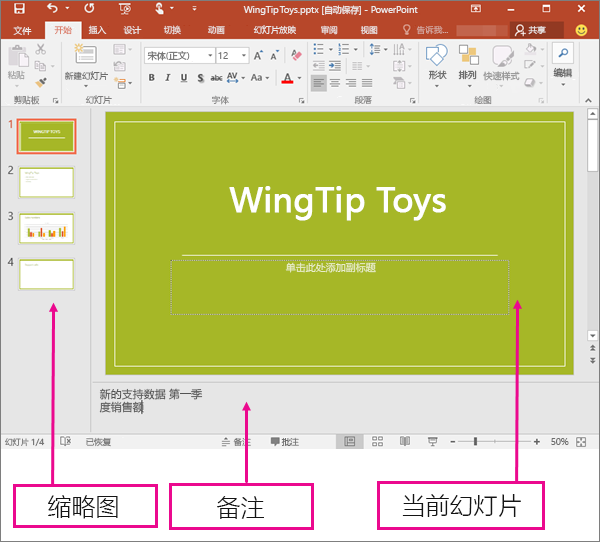
 中,或者从功能区上的“视图”选项卡中,你可以到达“幻灯片浏览”视图。
中,或者从功能区上的“视图”选项卡中,你可以到达“幻灯片浏览”视图。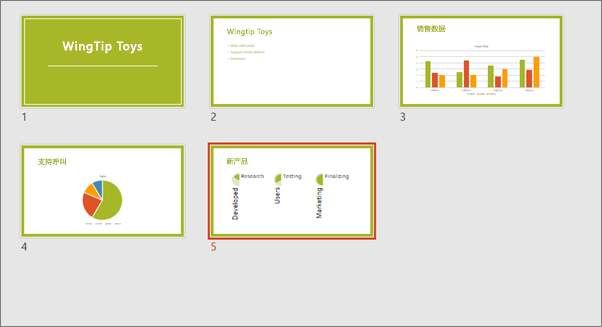
 显示或隐藏演讲者备注,也可以从功能区上的“视图”选项卡转到“备注页”视图。
显示或隐藏演讲者备注,也可以从功能区上的“视图”选项卡转到“备注页”视图。